时间:2021-08-17 16:19:17 作者:燕花 来源:系统之家 1. 扫描二维码随时看资讯 2. 请使用手机浏览器访问: https://m.xitongzhijia.net/xtjc/20210817/221989.html 手机查看 评论 反馈
大家经常会在局域网内共享文件、资料等等,那可以对局域网内的某些电脑进行关机操作吗?答案是可以的,我们可以通过远程控制来实现。那具体要怎么操作呢?下面我们就一起来看看远程关闭局域网内其他电脑的操作步骤。
具体方法如下:
1、按“Win+R”打开“运行”窗口,输入“cmd”进入命令提示符界面;
2、从打开的“命令提示符”界面中,输入“shutdown -s”并按回车键;
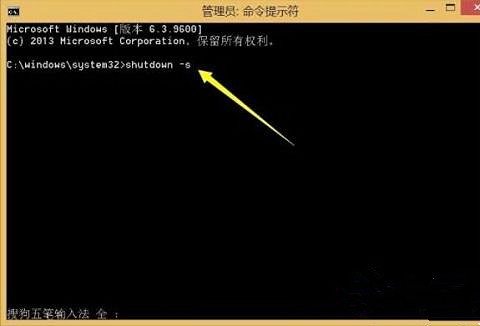
3、此时将弹出提示窗口,提示“计算机将在1分钟后关机”;
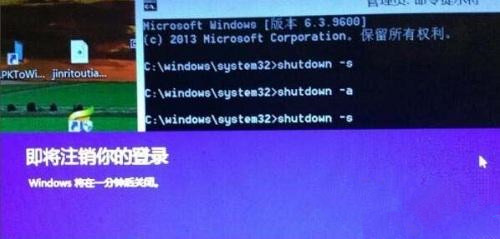
4、如果想取消关机命令,则只需要输入“shutdown -a”命令并按回车键,此时将在任务栏右下角显示“任务已取消”的提示,这表明强制关机命令被取消;

5、如果想关机局域网或广域网中某一台计算机,则使用命令“shutdown -s -m \\远程计算机IP地址”即可;
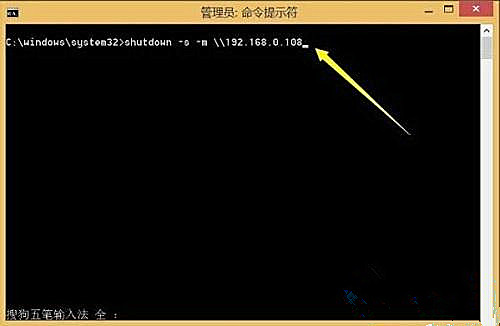
6、要想实现远程关机操作,则远程计算机必须开启“远程强制关机”策略,对此在远程计算机桌面,按“Win+R”打开“运行”窗口,输入“gpedit.msc”打开“系统配置策略”;

7、打开“系统配置策略”界面后,依次展开“计算机配置”→“Windows 设置”→“安全设置”→“本地策略”→“用户权限分配”,然后在右侧双击打开“从远程系统强制关机”项;
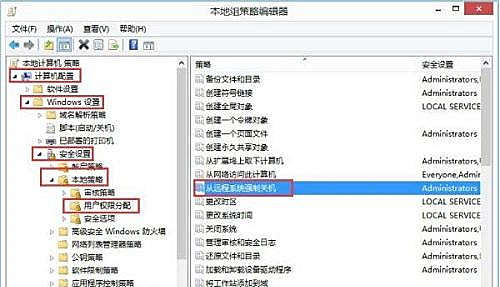
8、并从弹出的“属性”窗口中,点击“添加用户和组”按钮,然后输入并添加“Guest”账户即可,此后就可以实现远程关机此电脑操作了。
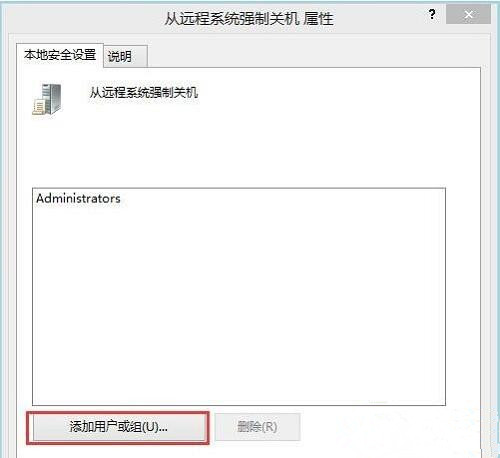
以上就是关于局域网内远程关闭别人电脑的方法啦,有需要的可以按照上面的步骤来操作哦。
发表评论
共0条
评论就这些咯,让大家也知道你的独特见解
立即评论以上留言仅代表用户个人观点,不代表系统之家立场